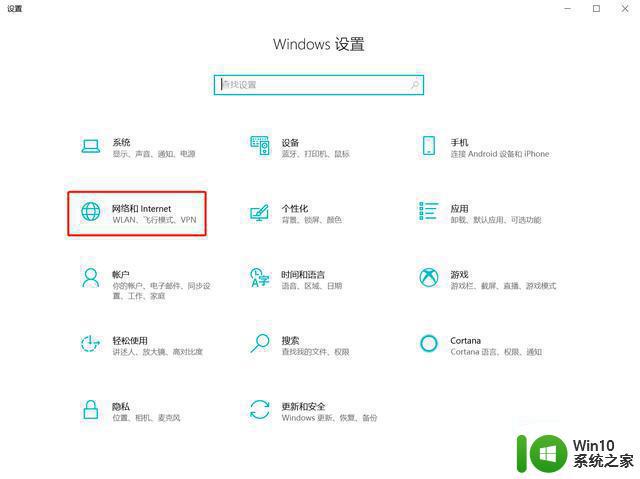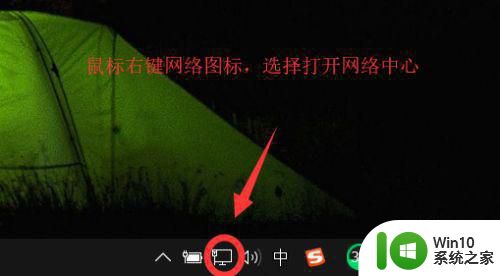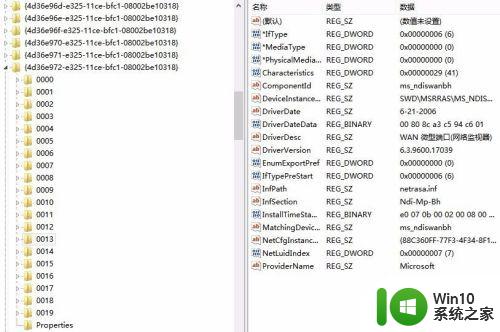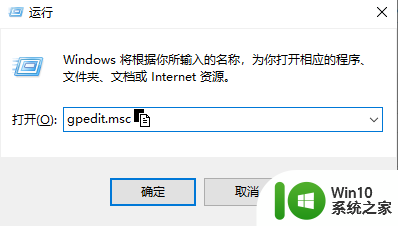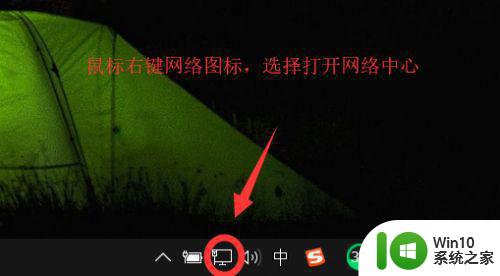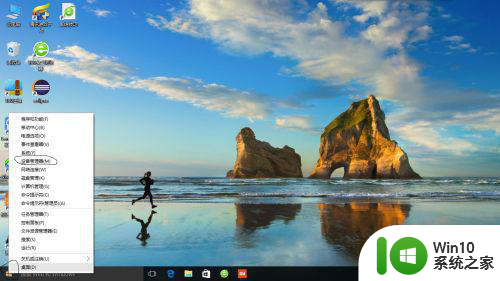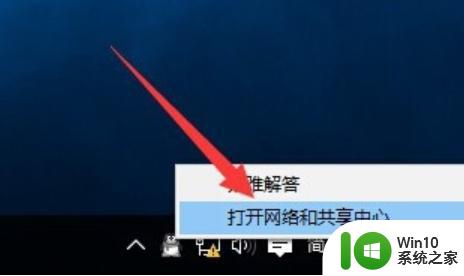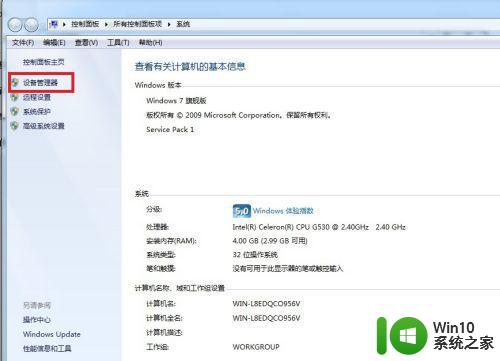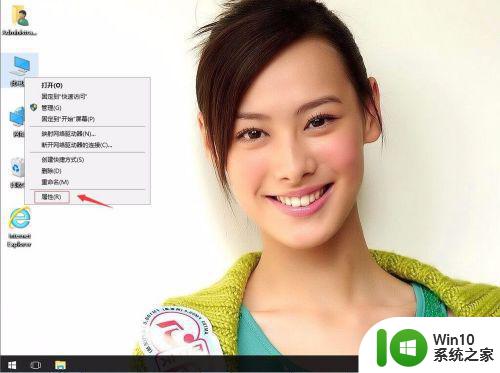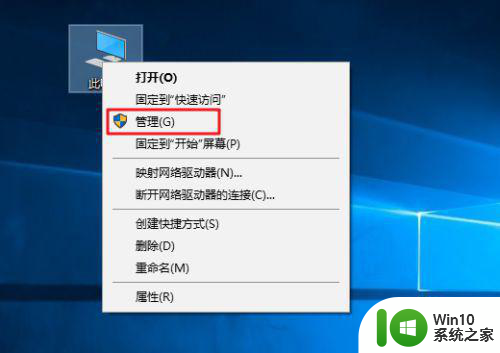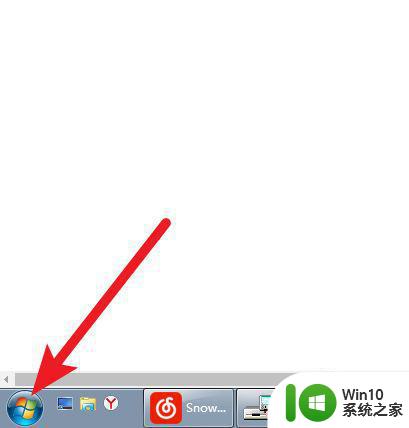笔记本win10无线网卡驱动有个黄色叹号怎么办 笔记本win10无线网卡黄色叹号怎么解决
当我们使用笔记本电脑时,有时候会遇到一些问题,比如在设备管理器中发现无线网卡驱动出现了黄色叹号,这种情况可能会导致无法连接到无线网络,给我们的使用带来一定的困扰。当笔记本win10无线网卡出现黄色叹号时,我们应该如何解决这个问题呢?接下来我们将介绍一些解决方法,帮助您快速解决无线网卡驱动出现黄色叹号的情况。
解决方法:
1、右击windows图标,点击设备管理器。
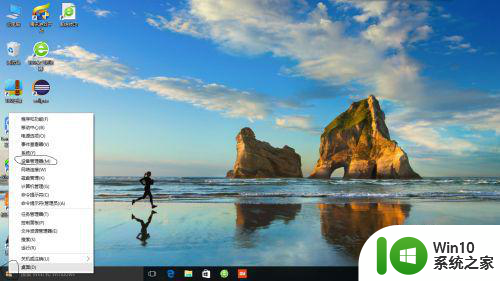
2、可以看到无线网卡有黄色叹号,这代表驱动不正确,右键点击。
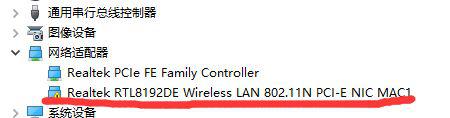
3、选择 更新驱动程序软件。
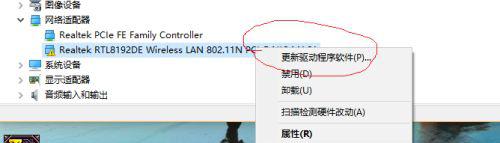
4、选择第二项浏览计算机以查找驱动程序软件。
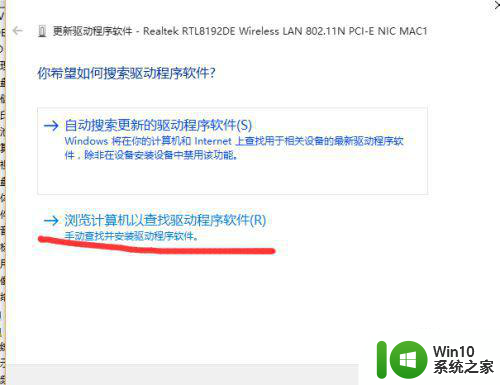
5、选择 从计算机的设备驱动程序列表中选取,点击下一步。
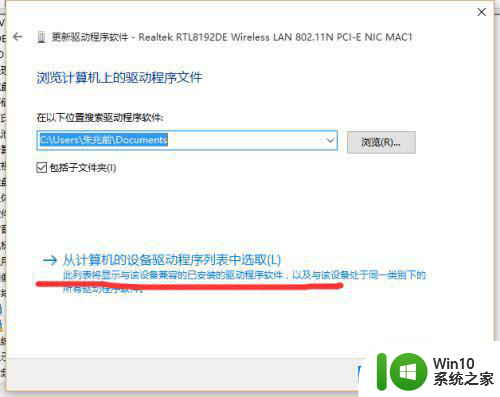
6、选择第二项 qualcomm atheros ar9285...,点击,(不同设备不一定相同,一个个试试就可以),按下一步。
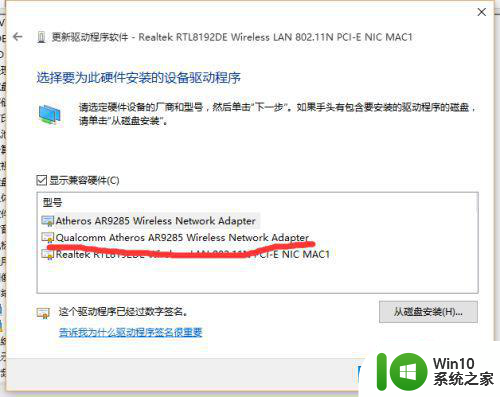
7、接着会弹出如下画面,再去右下角去查看就可以知道,是否可以打开wifi。如果您满意这篇经验,烦请投我一票,您的鼓励,是我最大的动力,谢谢!
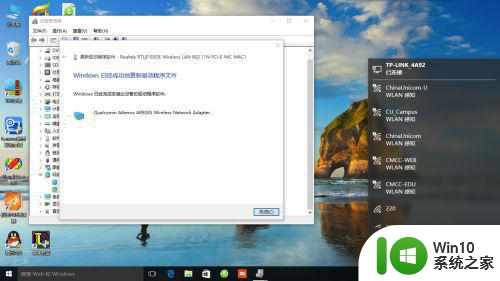
以上就是笔记本win10无线网卡驱动有个黄色叹号怎么办的全部内容,有遇到这种情况的用户可以按照小编的方法来进行解决,希望能够帮助到大家。